
phpstudy Web サイトのデフォルトのパスはどこですか?
phpstudy Web サイトのデフォルトのパスは、インストール ディレクトリの下の PHPTutorial\WWW ディレクトリにあります。ソフトウェアのメインインターフェイスにある他のオプションメニュー - phpStudy 設定 - 一般ポート設定 をクリックして、Web サイトのパスを表示することもできます。
Oct 18, 2019 pm 02:58 PM
phpstudyデータベースのパスワードを忘れた場合の対処方法
phpstudy データベースのパスワードを忘れた場合の解決策: 1. phpstudy を開いて [開始] をクリックします; 2. 右下隅の [その他のオプション メニュー] をクリックします; 3. MySQL Tools -> パスワードのリセットを見つけます; 4. 新しいパスワードを入力します; 5. phpMyAdmin を開いてログインします。できます。
Oct 18, 2019 pm 02:42 PM
phpstudyはインターネットなしでも使用できますか?
phpstudy は、最新の Apache+PHP+MySQL+phpMyAdmin+ZendOptimizer を統合しているため、インターネット接続がなくても使用できます。そのため、追加の環境をダウンロードするためにインターネットに接続する必要はありません。
Oct 18, 2019 pm 02:23 PM
phpstudyはどのポートを使用できますか?
phpstudyが使用できるポート番号は1024~65535ですが、これらのポートはユーザーポートであり、システムサービスと競合しないため、1024以降のポート番号を使用することをお勧めします。
Oct 18, 2019 pm 02:07 PM
phpstudyがmysqlに接続できません
phpstudy が mysql に接続できない問題の解決策は次のとおりです: 1. phpstudy インストール ディレクトリで my.ini ファイルを見つけます; 2. ファイル内で mysqld オプションを見つけて、skip-grant-tables の行を追加します。
Oct 18, 2019 pm 01:32 PM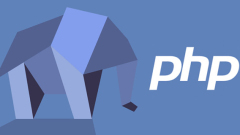
phpstudyでApacheを起動できません
phpstudy が Apache を起動できない問題の解決策は次のとおりです: 1. phpstudy の Web サイト ディレクトリのパスに漢字を含めることはできません; 2. ポート 80 を占有しているプログラムを停止するか、Apache ポートを変更します。
Oct 18, 2019 pm 01:18 PM
phpstudy ドメイン名にアクセスできません
phpstudy のドメイン名にアクセスできない場合の解決策は次のとおりです: 1. ウィンドウに hosts ファイルがあり、その hosts ファイルにサフィックスがないことを確認します; 2. hosts に仮想ドメイン名ステートメントが存在する必要があります; 3. チェックします。 httpd.conf ファイルが正しいかどうか。
Oct 18, 2019 am 11:40 AM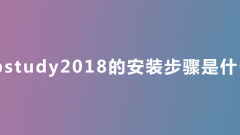
phpstudy2018のインストール手順は何ですか?
phpstudy2018 のインストール手順は次のとおりです: 1. phpstudy2018 ソフトウェアをダウンロードします; 2. ソフトウェアをダブルクリックしてプログラムを起動し、ソフトウェアをインストールするフォルダーを選択します; 3. インストール ディレクトリを選択した後、[はい] をクリックしてインストールします。しばらく待つとソフトウェアがインストールされます。
Oct 16, 2019 pm 03:16 PM
phpstudy linux Web パネル (Xiaopi パネル) V0.2 バージョンが正式にリリースされました
Xiaopiパネルは、phpStudy公式チームがLinuxサーバー開発向けに開発・提供を開始したサーバー環境構築・管理ツールです。 Web上でサーバー環境の構築・管理が簡単・スピーディに行え、強力なセキュリティ保護機能の追加により、運用・保守の効率化とサーバーのセキュリティ・安定性が向上します!
Oct 15, 2019 pm 05:14 PM
phpmyadminへのログイン時のphpstudyエラー
phpstudy が phpmyadmin にログインするときのエラーの解決策は次のとおりです: 1. phpstudy コンソールを開きます; 2. コマンドを入力してデータベースのパスワードを設定します; 3. フラッシュ権限を入力します。
Oct 12, 2019 pm 05:57 PM
phpstudyにWordPressをインストールする方法
phpstudy に wordpress をインストールする方法と手順は次のとおりです: 1. wordpress 圧縮パッケージを Web サイトのルート ディレクトリに解凍します; 2. apache と mysql を起動します; 3. wordpress を入力します; 4. データベースのパスワード、ユーザー名、データベースを設定します。名前。
Oct 12, 2019 pm 05:57 PM
phpstudyでドメイン名をバインドする方法
phpstudy がドメイン名をバインドする方法と手順は次のとおりです: 1. mysql マネージャーに入る; 2. サイトのドメイン名管理に入る; 3. Web サイトのドメイン名と Web サイトのディレクトリを設定する; 4. phpstudy を再起動します。
Oct 12, 2019 pm 05:57 PM
phpstudyでファイルアップロードサイズの制限を設定する方法
phpstudyでファイルアップロードサイズを制限する設定方法と手順は、 1. phpstudyを起動し、実行モードをシステムサービスに設定する; 2. PHP拡張機能のパラメータと設定オプションを設定する; 3. php設定ファイルphp.iniを起動する。
Oct 12, 2019 pm 05:57 PM
phpstudy は thinkphp をどのようにサポートしますか?
phpstudy が thinkphp をサポートできるようにする設定方法は次のとおりです: 1. phpstudy を起動し、mysql と apache を実行します; 2. URL ディレクトリが有効かどうかを確認します; 3. thinkphp ファイルを www ディレクトリにコピーします; 4. thinkphp フレームワークがサポートできるかどうかを確認しますアクセスされる。
Oct 12, 2019 pm 05:57 PM
ホットツール Tags

Undresser.AI Undress
リアルなヌード写真を作成する AI 搭載アプリ

AI Clothes Remover
写真から衣服を削除するオンライン AI ツール。

Undress AI Tool
脱衣画像を無料で

Clothoff.io
AI衣類リムーバー

Video Face Swap
完全無料の AI 顔交換ツールを使用して、あらゆるビデオの顔を簡単に交換できます。

人気の記事

ホットツール

vc9-vc14 (32+64 ビット) ランタイム ライブラリ コレクション (以下のリンク)
phpStudy のインストールに必要なランタイム ライブラリのコレクションをダウンロードします。

VC9 32ビット
VC9 32 ビット phpstudy 統合インストール環境ランタイム ライブラリ

PHP プログラマー ツールボックスのフルバージョン
プログラマ ツールボックス v1.0 PHP 統合環境

VC11 32ビット
VC11 32ビットphpstudy統合インストール環境ランタイムライブラリ

SublimeText3 中国語版
中国語版、とても使いやすい

ホットトピック
 7733
7733
 15
15
 1643
1643
 14
14
 1397
1397
 52
52
 1290
1290
 25
25
 1233
1233
 29
29





